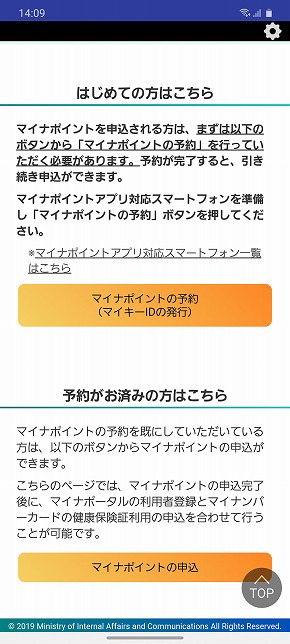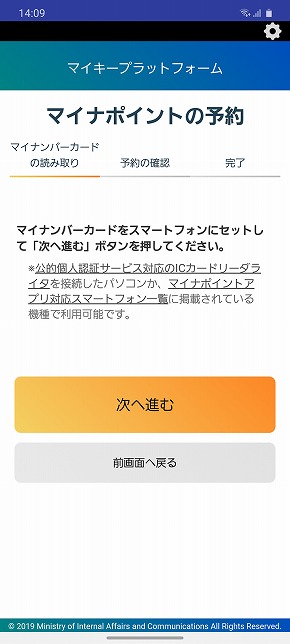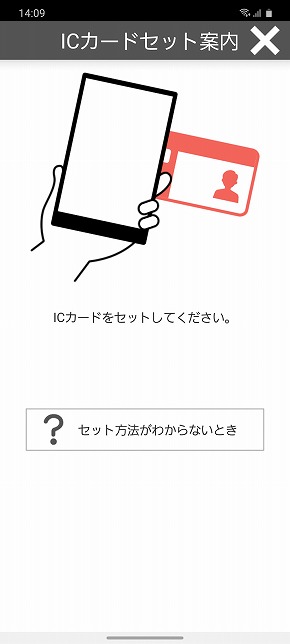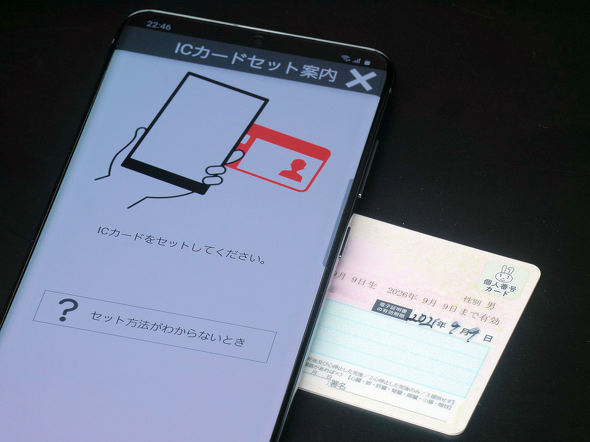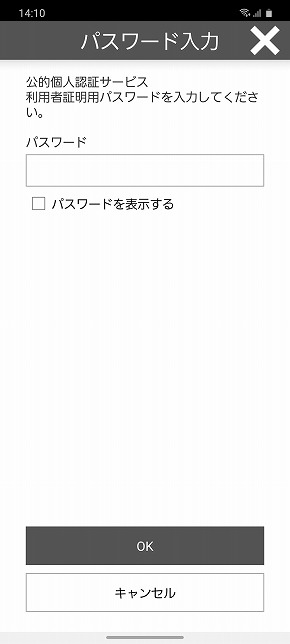9月以降に5000円還元 「マイナポイント」の予約方法と注意点(2/3 ページ)
スマートフォンでマイキーIDを発行する
事前に準備するのは、マイナンバーカードと、カード申請・交付時に設定した「利用者証明用電子証明書」の暗証番号。これは4桁の数字の方だ。これに加えて、マイキーID設定用にiPhoneかAndroidを搭載したスマートフォンまたはPCが必要となる。仮にどれも用意できない場合、全国店舗に設置されている設定用端末を使うことになる。役所の窓口や郵便局、コンビニ、携帯ショップなど9万カ所に設置されている。
今回はスマートフォンの手順について解説したい。店舗の端末で設定する場合は、それぞれの端末での利用方法を確認してほしい。設置場所は専用サイトから検索できる。PCの場合は、マイナンバーカードの読み取りに対応したリーダー/ライターやPC用ソフトが必要となる。
スマートフォンで設定をする場合、iOSまたはAndroidの「マイナポイント」アプリをインストールする。対応機種は専用サイト(※PDF)にまとめられているが、iPhoneならiPhone 7以降、Androidも数年前の端末がサポートされていて、比較的幅広い。SIMロックフリーのスマートフォンも対応している。
マイナポイントアプリをインストールして起動すると、「マイナポイントの予約(マイキーIDの発行)」というボタンがあるので、これをタッチ。予約画面になるので、マイナンバーカードを用意して「次へ進む」を選択する。
「ICカードセット案内」の画面になるので、マイナンバーカードをスマートフォンのNFCアンテナを内蔵した場所にかざす。iPhoneなら本体背面の上部、カメラのあたりにある。Androidの場合は機種に応じて場所が異なるので、カードを少しずつずらしてスマートフォンが反応する場所を探せばいい。おサイフケータイを使っているなら、そのタッチする場所と同じだ。
反応すると、「パスワード入力」画面になるので、前述の「利用者証明用電子証明書」の暗証番号である4桁の数字を入力する。繰り返すがマイナンバーカードで設定した「4桁の数字」の方だ。3回間違えるとカードがロックされて使えなくなってしまうので注意が必要。ちなみに、暗証番号を入力して読み取りが完了するまでマイナンバーカードはそのままの状態にする。
暗証番号が認証されたら、「発行」ボタンが現れるので、選択するとマイキーIDが発行され、予約が完了する。ひとまずの準備はこれで完了だ。
関連記事
 マイナポイントの還元に必要な「マイナンバーカード」を取得するには?
マイナポイントの還元に必要な「マイナンバーカード」を取得するには?
マイナポイント事業は、マイナンバーカード所有者がキャッシュレス決済事業者を選択し、購入金額またはチャージ金額に対して25%の金額やポイントを還元するというもの。キャッシュレス決済事業者は1つしか選べず、選んだ後の変更もできないので、利用者にとっては最初の選択が重要となる。最大の特徴は、「マイナンバーカードが必須」という点だ。今回は、マイナンバーカードの取得方法を説明する。 マイナンバーカードで給付金10万円をスマホから申請、さらに5000円還元もゲットする方法
マイナンバーカードで給付金10万円をスマホから申請、さらに5000円還元もゲットする方法
特別定額給付金の申請と受け取りが始まっています。マイナンバーカードがあれば、申請はスマホで済みます。オンラインでの申請方法について解説しましょう。 ドコモ、マイナポイントで「d払い」を選ぶと付与されるポイントを増量 最大7500円分をプレゼント
ドコモ、マイナポイントで「d払い」を選ぶと付与されるポイントを増量 最大7500円分をプレゼント
NTTドコモがマイナポイントと「d払い」をひも付けた際にdポイントを付与するキャンペーンにおいて、付与されるポイントが増量されることになった。マイナポイントの上限である5000円分の還元と合わせると、最大で7500円分のポイントをもらえる計算となる。 マイナポイントの追加特典が熱い! スマホ決済7月のキャンペーンまとめ
マイナポイントの追加特典が熱い! スマホ決済7月のキャンペーンまとめ
「キャッシュレス・消費者還元事業」は6月30日に終了したが、それと入れ替わるように、「マイナポイント」事業のキャンペーンが活発だ。特に注目なのが、「PayPay」が1等当選者に最大で決済金額の1000%還元する大型キャンペーン。この他にも主要な決済サービス事業者が、マイナポイントの追加特典を用意している。 マイナポイントの認知度は53%、登録意向トップは「PayPay」 ICT総研の調査
マイナポイントの認知度は53%、登録意向トップは「PayPay」 ICT総研の調査
ICT総研は、6月29日にマイナポイント利用意向に関する調査結果を発表。「聞いたことがある」は計52.7%となった一方、内容を把握している回答者は14.1%にとどまった。利用意向者は34%だが、マイナンバーカード未取得者ほど消極的となっている。
Copyright © ITmedia, Inc. All Rights Reserved.
アクセストップ10
- 飲食店でのスマホ注文に物議、LINEの連携必須に批判も 「客のリソースにただ乗りしないでほしい」 (2025年12月04日)
- NHK受信料の“督促強化”に不満や疑問の声 「訪問時のマナーは担当者に指導」と広報 (2025年12月05日)
- 「スマホ新法」施行前にKDDIが“重要案内” 「Webブラウザ」と「検索」選択の具体手順を公開 (2025年12月04日)
- 三つ折りスマホ「Galaxy Z TriFold」の実機を触ってみた 開けば10型タブレット、価格は約38万円 (2025年12月04日)
- 楽天の2年間データ使い放題「バラマキ端末」を入手――楽天モバイル、年内1000万契約達成は確実か (2025年11月30日)
- 「楽天ポイント」と「楽天キャッシュ」は何が違う? 使い分けのポイントを解説 (2025年12月03日)
- 楽天ペイと楽天ポイントのキャンペーンまとめ【12月3日最新版】 1万〜3万ポイント還元のお得な施策あり (2025年12月03日)
- ドコモが「dアカウント」のパスワードレス認証を「パスキー」に統一 2026年5月めどに (2025年12月05日)
- “Switch 2”の映像を「XREALの全グラス」に出力可能に そのカラクリとは? (2025年12月05日)
- ソニー、約2億画素のイメージセンサー発表 ズーム時も細部を鮮明に (2025年12月05日)